iPad用Logic Proユーザガイド
-
- Logic Proとは
- 作業領域
- 機能ボタンを操作する
- 数値を調整する
- iPad用Logic Proで編集を取り消す/やり直す
- Logic Proのサブスクリプションを開始する
- ヘルプを見つける方法
-
- アレンジの概要
-
- リージョンの概要
- リージョンを選択する
- リージョンをカット、コピー、およびペーストする
- リージョンを移動する
- リージョン間のギャップを削除する
- リージョンの再生をディレイする
- リージョンをトリムする
- リージョンをループさせる
- リージョンを繰り返す
- リージョンをミュートする
- リージョンを分割および結合する
- リージョンをストレッチする
- ノートピッチ別にMIDIリージョンを分離する
- リージョンを所定の場所にバウンスする
- オーディオリージョンのゲインを変更する
- iPad用Logic Proのトラック領域でオーディオリージョンをノーマライズする
- トラック領域でリージョンを作成する
- MIDIリージョンをSession Playerリージョンまたはパターンリージョンに変換する
- iPad用Logic ProでMIDIリージョンをSession Playerリージョンで置き換える
- リージョン名を変更する
- リージョンのカラーを変更する
- リージョンを削除する
- オーディオリージョンにフェードを作成する
- Stem Splitterを使ってボーカルや楽器のステムを抽出する
- フェーダーを使ってミキシング機能にアクセスする
- 著作権
iPad用Logic ProのPhat FXのプロセッサ
Phat FXのすべてのプロセッサのパラメータについて、該当する以下のセクションで説明します。
Bass Enhancerのパラメータ
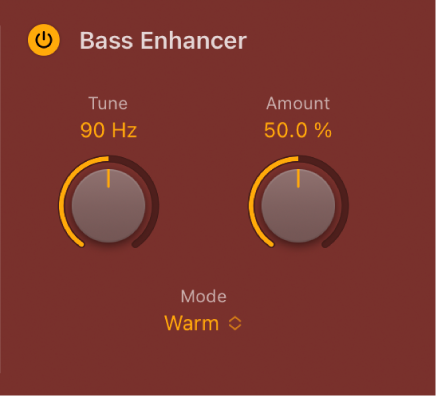
Bass Enhancerは指定された周波数付近の信号をブーストします。
Bass Enhancerのオン/オフボタン: Bass Enhancerエフェクトをオン/オフにします。エフェクト順序のストリップ内のボタンをタップしてプロセッサの有効/無効を切り替えることもできます。
「Tune」ノブ/フィールド: ベース強調の中心周波数を設定します。この周波数付近の信号がブーストされます。
「Amount」ノブ/フィールド: エフェクト信号のレベルを設定します。
「Mode」ポップアップメニュー: ベース強調の特性を選択します。選択肢ごとに、音色と反応が異なります。
Compressorのパラメータ
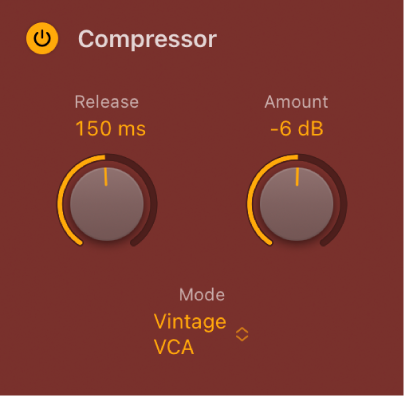
コンプレッサーユニットでは、ダイナミクスをスムーズに調整し、全体のボリュームを上げることで、タイトなサウンドが得られます。
コンプレッサーのオン/オフボタン: コンプレッサーエフェクトをオン/オフにします。エフェクト順序のストリップ内のボタンをタップしてプロセッサの有効/無効を切り替えることもできます。
「Release」ノブ/フィールド: 圧縮回路が信号の低減を停止するまでの時間を設定します。
「Amount」ノブ/フィールド: 圧縮のレベルを設定します。
「Mode」ポップアップメニュー: エミュレートする圧縮回路を選択します。「Classic」、「Clip」、「Platinum」、「Studio VCA」、「Studio FET」、「Classic VCA」、「Vintage VCA」、「Vintage FET」、「Vintage Opto」の中から選択できます。
FETモデル: 電界効果トランジスタコンプレッサーは、トランジェントに対するレスポンスが速いことで知られています。明瞭で暖かみのある音色(特に中域)になり、トランジェントでは「パンチの効いた」感じの音色になります。FETコンプレッサーはドラム、ボーカル、ギターに最適です。FETコンプレッサーで可能なのは信号の減衰だけです。
VCAモデル: 電圧制御アンプコンプレッサーでは、入力トランジェントへのレスポンス速度を調節できます。くっきりした音色が特徴で、ベースギターや低周波信号に適しています。VCAコンプレッサーでは信号を減衰または増幅できます。
Optoモデル: オプティカルコンプレッサーは、トランジェントに対するレスポンスが早く、ノンリニアリリース機能を備えていることで知られています。非常に明瞭で、ボーカルやギターに最適です。
Distortionのパラメータ
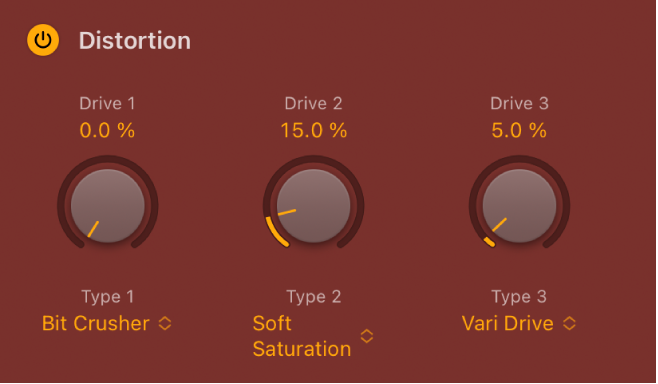
3つのディストーションユニットを個別に、または組み合わせて使用して、さまざまな音色を作り出すことができます。
Distortionのオン/オフボタン: ディストーションエフェクトのモジュールをオン/オフにします。エフェクト順序のストリップ内のボタンをタップしてプロセッサの有効/無効を切り替えることもできます。
「Drive」ノブ/フィールド: 3つのディストーションユニットごとにレベルを設定します。
「Type」ポップアップメニュー: エフェクトユニット1、2、または3の歪み特性を選択します。選択肢ごとに、音色と反応が異なります。
「Bitcrusher」は、より強烈な音のデジタルエフェクトです。
「Diode」は、穏やかなクリップでトーンを飽和状態にします。
「Dirt」および「Grit」ディストーションでは、「Amount」より高い値を使って激しい飽和状態を生み出せます。
「Downsampler」は、ローファイなデジタルエフェクトです(「Bitcrusher」に似ていますが、周波数に依存します)。
「Exciter」は、高周波成分を過剰なほど強調します。
「Scream」は、高周波成分を強調するクラシックな真空管ディストーションエフェクトです。
「Soft Saturation」は真空管に似たディストーションエフェクトで、トーンの温かみと厚みが増します。
「Squared」を使うと、トーンを強くクリップさせることができます。
「Tube」は、クラシックなチューブディストーションエフェクトです。
「Vari Drive」は、真空管に基づくディストーションエフェクトをエミュレートします。クリーンブーストに最適です。
Mod FXのパラメータ
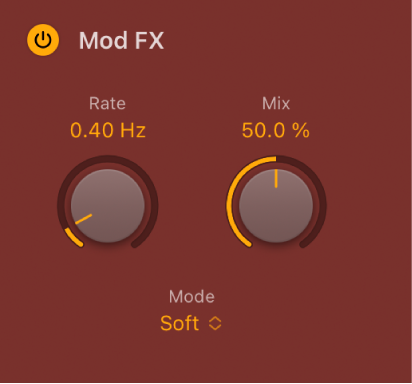
モジュレーションユニットは、ソフトなサウンドからダブリングまたはアンサンブルタイプの処理まで、コーラスのような4種類のエフェクトを備えています。
Mod FXのオン/オフボタン: Mod FXユニットをオン/オフにします。エフェクト順序のストリップ内のボタンをタップしてプロセッサの有効/無効を切り替えることもできます。
「Rate」ノブ/フィールド: モジュレーションエフェクトの速度を設定します。
「Mix」ノブ/フィールド: 原音信号とモジュレートした信号のレベルを設定します。これはモジュレーションの量のコントロールです。
「Mode」ポップアップメニュー: モジュレーションの特性を選択します。選択肢ごとに、音色とエフェクトの深度が異なります。
Filterのパラメータ
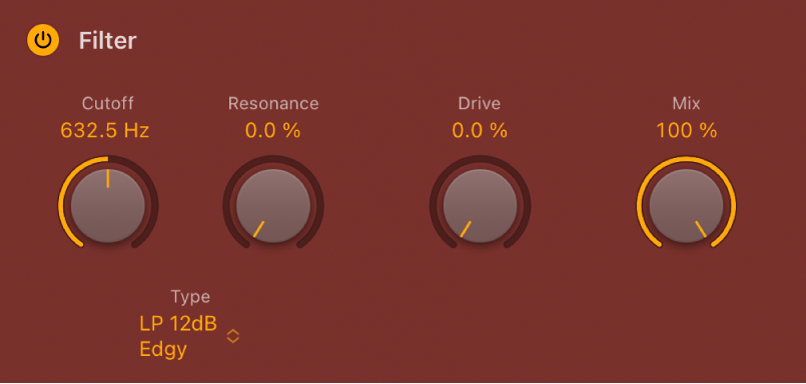
フィルタユニットは数十種類のフィルタを備えています。Phat FXのフィルタタイプを参照してください。
Filterのオン/オフボタン: フィルタエフェクトをオン/オフにします。エフェクト順序のストリップ内のボタンをタップしてプロセッサの有効/無効を切り替えることもできます。
「Cutoff」ノブ/フィールド: フィルタのカットオフ周波数を設定します。高い周波数は減衰され、低い周波数はローパス(LP)フィルタを通過できます。ハイパス(HP)フィルタではこの逆になります。バンドパス(BP)モードの場合、通過できる帯域の中心周波数はカットオフによって決まります。コムなどのフィルタタイプでは、フィルタコントロールの名前と動作が変わります。
「Resonance」ノブ/フィールド: カットオフ周波数に近い周波数帯の信号をブーストまたはカットします。
「Type」ポップアップメニュー: フィルタの特性を選択します。選択肢ごとに、音色と、「Cutoff」、「Drive」、および「Resonance」のコントロール値に対する反応が異なります。
注記: 選択したフィルタタイプによって、デフォルトの「Cutoff」、「Res」、「Drive」ノブの名前と機能が変わることがあります。
「Drive」ノブ/フィールド: フィルタをオーバードライブさせます。フィルタタイプによっては、これによって強いディストーションがかかります。
「Mix」ノブ/フィールド: 原音信号とフィルタをかけた信号のレベルを設定します。
Bandpassパラメータ
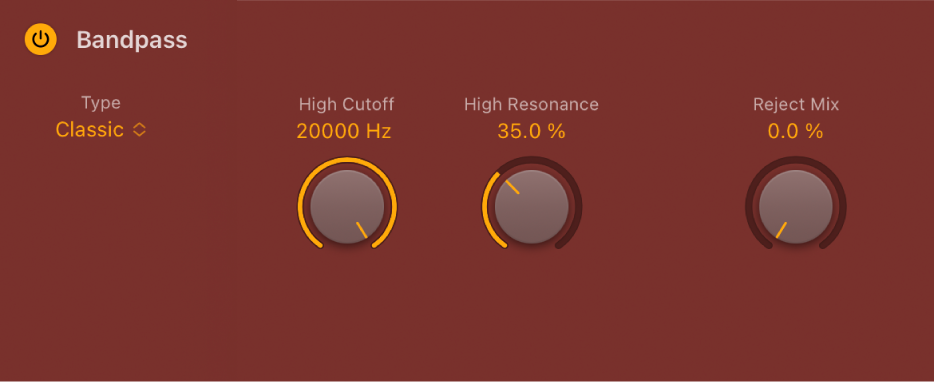
Bandpassユニットは、カットオフ周波数の周囲の帯域に入る信号成分を通過させ、この周波数帯を上回る信号成分と下回る信号成分は減衰させます。「Reject Mix」ノブを使うと、Bandpassユニットの位置でバンドパスフィルタを通過しなかった信号を信号経路内に復元する(取り込む)ことができます。これによって、特定の周波数範囲のみに1つ以上のエフェクトを適用し、その他の周波数はそのままにすることができます。
Bandpassのオン/オフボタン: バンドパスフィルタをオン/オフにします。エフェクト順序のストリップ内のボタンをタップしてプロセッサの有効/無効を切り替えることもできます。
「Type」ポップアップメニュー: フィルタの特性を選択します。選択肢ごとに、音色と、「High Resonance」および「Low Resonance」のコントロール値に対する反応が異なります。
「Low Cutoff」および「High Cutoff」ノブ/フィールド: フィルタを通過する周波数の下限と上限を設定します。それ以外の周波数成分は遮断されます。
「Low Resonance」および「High Resonance」ノブ/フィールド: 「Low/High」ノブで設定した低周波数および高周波数付近のフィルタリングの基本的な音響特性を決定します。「Resonance」を高く設定するとその付近の周波数が強調され、シャープで明るくなります。低く設定すると、ソフトになります。
「Reject Mix」ノブ: Bandpassユニットの位置でバンドパスフィルタを通過しなかった信号を信号経路内に取り込みます(復元します)。